FAQ sur NoteBurner Amazon Video Downloader
[1] Lancez NoteBurner Amazon Video Downloader sur PC. Cliquez sur l'icône de clé ou sur le bouton de menu en haut à droite et sélectionnez Enregistrement dans la liste déroulante. La fenêtre d'enregistrement s'ouvrira.
[2] Copiez l'e-mail et le code d'enregistrement dans la fenêtre d'enregistrement. Cliquez ensuite sur OK pour enregistrer.
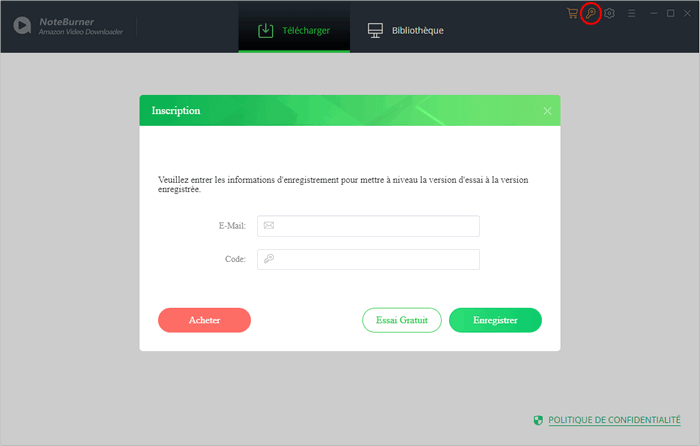
1. Le code d'enregistrement est sensible à la casse. S'il vous plaît n'ajoutez pas de blanc au début ou à la fin du mot. Vous pouvez également copier et coller l'e-mail et le code dans la fenêtre d'enregistrement.
2. Si votre licence a expiré, veuillez vérifier si votre licence a expiré. Si tel est le cas, veuillez renouveler votre licence.
3. Si le message d'erreur persiste, contactez notre équipe d'assistance via support@noteburner.com pour obtenir de l'aide.
L'essai gratuit de NoteBurner Amazon Video Downloader vous permet de télécharger uniquement les 5 premières minutes de chaque vidéo. Vous pouvez acheter une licence pour télécharger l'intégralité de la vidéo.
Pour répondre aux besoins des utilisateurs et offrir un meilleur service, NoteBurner propose 3 types d'abonnement. Ci-dessous les détails :
[1] Il y a 3 abonnements disponibles, c'est-à-dire l'abonnement mensuel, l'abonnement annuel et la licence à vie. Votre abonnement détermine la durée pendant laquelle vous pouvez utiliser le programme pour télécharger des films et séries Amazon. Chaque licence ne peut être utilisée que sur un seul PC.
[2] Pour assurer le service, toutes les licences sont automatiquement renouvelées après 1 mois ou 1 an. Si vous n'en avez plus besoin, vous pouvez l'annuler à tout moment.
[3] NoteBurner offre une garantie de remboursement sous 5 jours pour l'abonnement mensuel et annuel et 30 jours pour la licence à vie, valable à compter de la date d'achat.
Méthode 1 : L'e-mail de confirmation de licence reçu de NoteBurner contient un lien pour annuler l'abonnement automatique, vous pouvez cliquer sur le lien pour gérer votre abonnement.
Méthode 2 : Vous pouvez nous contacter pour vous désabonner : support.fr@anvsoft.com.
Tous les prix affichés sur notre site Web n'incluent pas la TVA. Veuillez noter que la TVA varie d'un pays à l'autre ! Lors du paiement, le système calcule automatiquement les frais de TVA appropriés.
Si vous annulez le renouvellement automatique avant l'expiration de la licence, vous pouvez continuer à utiliser le programme jusqu'à l'expiration de la licence. Une fois la licence expirée, le programme reviendra à la version d'essai. Si vous souhaitez continuer à utiliser la version complète, vous avez besoin de l'acheter à nouveau.
Après le renouvellement, une nouvelle clé de licence sera émise. Appuyez sur l'icône du menu du programme NoteBurner, cliquez sur Enregistrement > Changer ID et saisissez la nouvelle licence pour réactiver le programme.
Si vous ne recevez toujours pas la clé de licence après le renouvellement, veuillez contacter notre Équipe de soutien. Veuillez inclure le nom de votre produit et l'adresse e-mail enregistrée dans l'e-mail.
NoteBurner télécharge des vidéos HD depuis Prime Video. Il existe trois options de qualité vidéo (Élevée/Moyenne/Basse) dans la fenêtre des paramètres, vous permettant de télécharger des vidéos avec différentes qualités de sortie en fonction de vos besoins.
NoteBurner prend en charge l'accélération matérielle avec les cartes graphiques Intel / NVIDIA / AMD, ce qui vous permettra d'exécuter le programme plus facilement et d'accélérer le processus de téléchargement. Pour obtenir les meilleures performances, assurez-vous que le dernier pilote graphique est installé sur votre ordinateur. Voici comment vérifier et mettre à niveau les cartes graphiques:
1. Faites un clic droit sur le menu Démarrer de Windows et choisissez Gestionnaire de périphériques, recherchez Cartes graphiques, cliquez avec le bouton droit sur votre carte graphique et sélectionnez Mettre à jour le pilote dans la liste déroulante.
2. Parfois, les mises à niveau des pilotes peuvent se terminer par un échec. Pas de soucis, vous pouvez également installer le dernier pilote graphique à partir du site Web du fabricant de votre carte graphique:: Intel / NVIDIA / AMD (choisissez celui exact en fonction de votre ordinateur). Après avoir mis à niveau votre pilote graphique, veuillez redémarrer votre ordinateur pour l'activer.
NoteBurner propose trois types de méthodes d'encodage des sous-titres pour répondre aux besoins des utilisateurs en matière de lecture vidéo sur différents lecteurs ou appareils multimédias. Le mode "Sous-titres externes" vous aidera à enregistrer les sous-titres en tant que fichiers séparés.
Les "Sous-titres internes" fera que les sous-titres seront intégrés dans la vidéo de sortie, ce qui vous permettra d'enregistrer des sous-titres en plusieurs langues et de changer au besoin lors de la lecture de la vidéo sur certains lecteurs comme VLC Media Player.
Si vos lecteurs multimédias ou appareils ne fournissent pas d'options de sous-titres ou ne prennent pas en charge l'ajout de sous-titres, "Hardcode subtitles" est une excellente option pour vous aider à graver les sous-titres sur votre vidéo. Mais veuillez noter que vous ne pouvez enregistrer qu'une seule langue à la fois dans la vidéo.
Veuillez vous assurer que la vidéo à télécharger peut être lue normalement sur le lecteur Web Amazon Video.
Vous n'avez pas résolu votre problème après avoir essayé les méthodes ci-dessus? N'hésitez pas à nous contacter par e-mail: support [at] noteburner.com (remplacez [at] par @ avant d'envoyer le message).
Veuillez vous déconnecter et vous reconnecter à votre compte Amazon sur NoteBurner. Et puis cliquez sur le titre que vous souhaitez télécharger pour vérifier s'il peut être lu normalement dans le lecteur Web contextuel. Dans certains cas, certains titres peuvent ne pas être disponibles à la lecture, ce qui fait qu'ils ne sont pas téléchargés par NoteBurner.
Ce problème est causé par un trop grand nombre de personnes utilisant actuellement le même compte. Veuillez déconnecter votre compte Amazon des autres appareils.
L'échec 6130 peut être causé par Internet instable ou délai de téléchargement. Veuillez essayer de retélécharger votre vidéo et vérifier à nouveau.
Veuillez cliquer sur le titre de la vidéo sur NoteBurner, la vidéo s'ouvrira automatiquement dans un navigateur contextuel, puis veuillez vérifier si la vidéo peut être lue normalement dans le navigateur Web. S'il s'agit d'une vidéo payante, veuillez d'abord acheter la vidéo.
Si la vidéo ne peut pas être lue, veuillez essayer de basculer vers un autre site Web (pays/région) dans la fenêtre Paramètres.
- Pour United States, sélectionnez "amazon.com"
- Pour Allemand, sélectionnez "amazon.de"
- Pour Japon, sélectionnez "amazon.co.jp"
- Pour Royaume-Uni, sélectionnez "amazon.co.uk"
- Pour France, Inde, Canada, et autres, sélectionnez "primevideo.com"
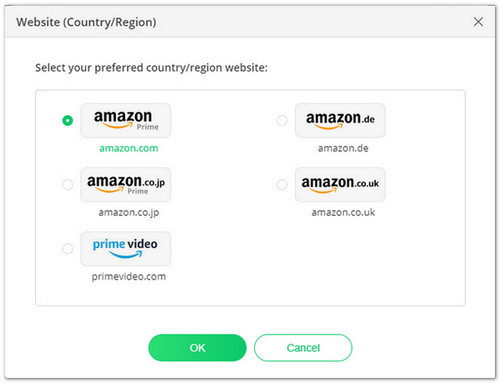
En outre, Échec 6200 peut également se produire lorsque vous recherchez fréquemment des vidéos ou téléchargez des vidéos en masse, car Amazon empêchera ses utilisateurs d'accéder trop fréquemment à la vidéo. Dans ce cas, veuillez rechercher les vidéos par des liens vidéo ou accéder et télécharger les vidéos plus tard.
Cette vidéo n'est pas disponible dans votre pays. Veuillez vous assurer que la vidéo que vous souhaitez télécharger peut être lue normalement dans le lecteur Web Amazon Prime Video.
La vidéo ne peut pas être téléchargée car les pistes audio sélectionnées et les sous-titres n'ont pas pu être téléchargés. Veuillez supprimer la vidéo de la liste de téléchargement et la télécharger à nouveau. Si la vidéo ne peut toujours pas être téléchargée, veuillez nous envoyer l'URL de la vidéo, les captures d'écran de vos pistes audio et sous-titres sélectionnés dans la fenêtre Téléchargement avancé.
De plus, veuillez nous envoyer les fichiers journaux dans le dossier LOGS pour un analyse plus précis. Cliquez sur Menu > Ouvrir le fichier journal > logs pour les trouver.
Lorsque l'écran de l'ordinateur est éteint, cela affecte également le processus de téléchargement. Veuillez donc ne pas éteindre l'écran de l'ordinateur, ni mettre votre PC en veille ou en hibernation pendant le processus de téléchargement.
Si vous avez essayé les méthodes ci-dessus mais que vous ne parvenez toujours pas à télécharger des vidéos, veuillez fournir tous les détails du problème et envoyer les derniers fichiers journaux de NoteBurner à l'équipe d'assistance.
L'espace disque est insuffisant pour enregistrer le téléchargement ou vous n'êtes pas autorisé à enregistrer la vidéo dans le dossier sélectionné. Veuillez nettoyer votre disque dur ou modifier le chemin de sortie dans les paramètres.
Q21. Le problème ne peut pas être résolu en se référant aux solutions ci-dessus, que dois-je faire ?
Si les solutions ci-dessus ne permettent toujours pas de résoudre vos problèmes, veuillez fournir les informations suivantes à notre équipe d'assistance via support[at]noteburner.com . Nous répondrons à votre message dans les 24 heures en semaine et 48 heures le week-end. Et nous soumettrons vos commentaires à nos développeurs et vous informerons si la solution est disponible.
- Quel système d'exploitation utilisez-vous? Windows ou Mac ?
- Voulez-vous télécharger des films ou des émissions de télévision? Et quelle est la qualité de sortie que vous choisissez? Veuillez nous envoyer une capture d'écran de la fenêtre des paramètres.
- Le problème touche-t-il toutes les vidéos ou certaines vidéos? Veuillez nous envoyer l'URL de la vidéo à des fins de test.
- Veuillez nous envoyer les fichiers journaux de NoteBurner. Vous pouvez les trouver en accédant au programme NoteBurner, Menu > Ouvrez le fichier journal > Logs. Ensuite, double-cliquez sur le dossier des journaux et envoyez-nous tous les fichiers journaux de ce dossier.

